|

De forma predeterminada, el estado de los participantes aparece en blanco en el pod de asistentes. Sin embargo, los participantes pueden cambiar su propio estado. Cuando un participante selecciona un estado, aparece un icono a la derecha de su nombre de participante. Los participantes pueden borrar su estado en cualquier momento durante una reunión.
Visualización del estado de los asistentes
 En el pod de asistentes, realice una de las acciones siguientes:
En el pod de asistentes, realice una de las acciones siguientes:
-
Para ver los estados agrupados por anfitriones, presentadores y participantes, haga clic en el botón Vista de asistentes
 .
.
-
Para ver los grupos de asistentes que comparten un estado (por ejemplo, Rechazar), haga clic en el botón Vista del estado de los asistentes
 .
.
|
Estado del asistente
|
Icono
|
Duración
|
|
Levantar la mano
|

|
Se muestra hasta que lo borre el participante o el anfitrión
|
|
Aceptar
|

|
Se muestra hasta que lo borre el participante o el anfitrión
|
|
Rechazar
|

|
Se muestra hasta que lo borre el participante o el anfitrión
|
|
Salir
|

|
Se muestra hasta que lo borra el participante
|
|
Hablar más alto
|

|
10 segundos
|
|
Hablar más bajo
|

|
10 segundos
|
|
Acelerar
|

|
10 segundos
|
|
Ralentizar
|

|
10 segundos
|
|
Risas
|

|
10 segundos
|
|
Aplauso
|

|
10 segundos
|
Cambiar su estado (participante)
Cuando selecciona los estados Hablar más alto, Hablar más bajo, Acelerar, Ralentizar, Risas y Aplauso, el icono de estado se muestra en el pod de asistentes durante diez segundos. Los iconos de estado Levantar la mano, Aceptar y Rechazar permanecen visibles hasta que el participante o el anfitrión los elimina de forma manual. Sólo el asistente puede eliminar el icono de estado Apartado.
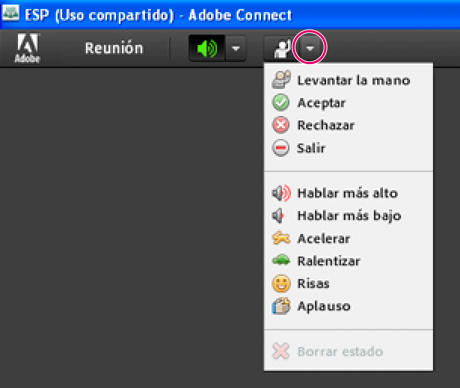
En la barra de aplicaciones, haga clic en el triángulo situado a la derecha de botón de estado para acceder a otros estados.
-
En la barra de aplicaciones, haga clic en el triángulo situado a la derecha del botón de estado.
-
Seleccione el estado que desee mostrar a todos los asistentes.

Para alternar al estado de mano levantada rápidamente, basta con hacer clic en el botón situado a la izquierda del menú. (Si se selecciona el estado Levantar la mano, y luego se selecciona otro estado, aparece el ícono del segundo estado, pero la mano levantada aún permanece activa).
Borrar el estado de un participante (anfitrión)
-
En el pod de asistentes, seleccione uno o varios nombres de participantes.
-
En el menú principal, haga clic en el triángulo situado a la derecha del botón de estado y elija Borrar estado.
Borrar el estado de todos los usuarios (anfitrión)
 En el menú del pod de asistentes
En el menú del pod de asistentes
 , elija Borrar el estado de todos.
, elija Borrar el estado de todos.
Deshabilitar la mano levantada o cambiar la duración de la notificación
-
Elija Reunión > Preferencias.
-
En la lista de la izquierda, haga clic en el pod de asistentes. A continuación, realice una de las siguientes acciones:
-
Seleccione Deshabilitar estado Levantar la mano.
-
Seleccione una duración de la notificación en el menú emergente. Si desea que las notificaciones permanezcan visibles mientras se comparte la pantalla hasta que un anfitrión las cierre, seleccione Continuar compartiendo la pantalla.
|
|
|